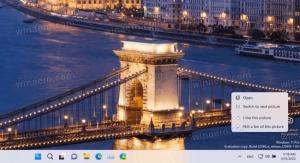Hoe de downloadprompt voor bestanden in Firefox te herstellen
U kunt de prompt voor het downloaden van bestanden herstellen in Mozilla Firefox, die standaard is uitgeschakeld vanaf Firefox 97. De browser haalt het bestand nu rechtstreeks van internet zodra u op de downloadlink klikt. Het toont alleen een melding bovenaan het venster, vergelijkbaar met hoe het werkt in Chrome en Edge.
Advertentie
beginnend in Firefox 97, Mozilla besloten om te veranderen hoe de browser omgaat met de downloads. In die versie zorgt elke downloadlink waarop u klikt ervoor dat de browser de bestanden opslaat in de standaardmap zonder u aan te bieden het bestand te openen of op te slaan. Het zal het downloadproces op de juiste manier starten en de browser zal de downloadvoortgangsindicator in de rechterbovenhoek tonen.

Niet iedereen is blij met deze verandering. Sommige gebruikers beschouwen de wijziging als schadelijk en gevaarlijk. Volgens hen vergroot het rechtstreeks downloaden van een bestand de kans op het krijgen van een schadelijke app of virus.
Gelukkig zijn er twee methoden om het nieuwe gedrag uit te schakelen. Mozilla heeft een optie gemaakt om de downloadprompt opnieuw in te schakelen, voor het geval dat. Daarnaast kunt u een optie in de browserinstellingen wijzigen om downloads nooit rechtstreeks op te slaan. De laatste doet de truc met de enige ontbrekende mogelijkheid om het gedownloade bestand direct te openen, wat eigenlijk niet zo erg is.
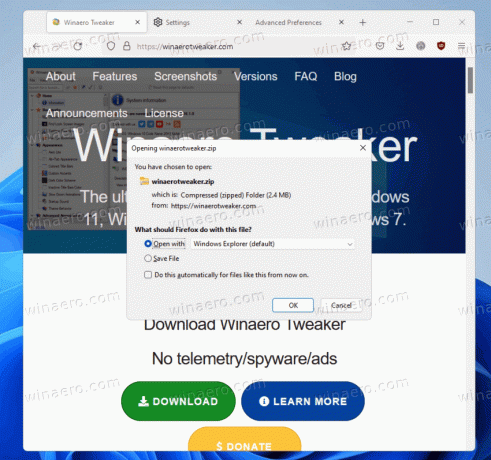
Herstel bestandsdownloadprompt in Firefox
- Start de Firefox-browser en typ
over: configuratiein de adresbalk; raak dan Binnenkomen. - Bevestig dat u het risico accepteert en voorzichtig zal zijn bij het openen Geavanceerde voorkeuren.

- In het zoekvak van Geavanceerde voorkeuren, typ
browser.download.improvements_to_download_panel.
- Dubbelklik op de gevonden browser.download.improvements_to_download_panel optie in de lijst om deze in te stellen op vals.
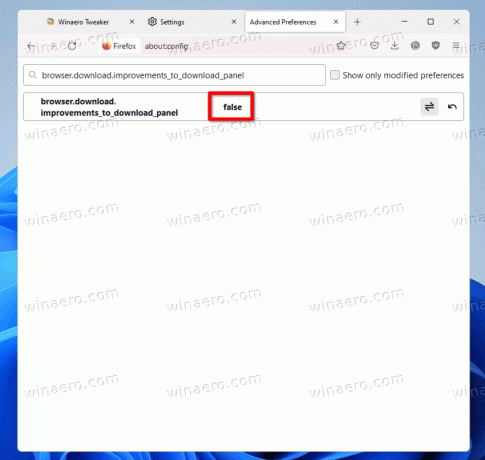
Je bent klaar. Wanneer de optie is ingesteld op vals, Firefox heeft de klassieke downloadprompt. Standaard is deze ingesteld op waar, dus de prompt voor het downloaden van bestanden is uitgeschakeld.
Uiteindelijk kan Mozilla de hierboven beoordeelde optie verwijderen in ongeveer: config. Als alternatief kunt u de browser inschakelen om u om de doelmap te vragen voor elk bestand dat u downloadt.
Firefox laten vragen waar bestanden moeten worden gedownload
- Open het browsermenu (Alt + F) en selecteer de Instellingen item.
- Klik op de Algemeen tabblad aan de linkerkant.
- Ga in het rechterdeelvenster naar de Downloads sectie.
- Selecteer de "Vraag je altijd waar je bestanden wilt opslaan" optie.

Gedaan! Vanaf nu zal Firefox u altijd vragen waar het bestand moet worden opgeslagen voordat het wordt gedownload. U kunt altijd op de knop Annuleren klikken in het dialoogvenster voor het opslaan van bestanden en het downloaden beëindigen.